Windows 10 biedt een optie om verborgen bestanden en mappen weer te geven die u niet standaard ziet. Zodra u deze optie inschakelt, begint Bestandsverkenner al uw verborgen items weer te geven.
U kunt de verborgen bestanden en mappen zowel in Verkenner als in opdrachtregelprogramma's zoals PowerShell en Opdrachtprompt bekijken.

Verborgen bestanden en mappen weergeven in Verkenner
Volg de onderstaande stappen om File Explorer te configureren om alle verborgen inhoud in uw mappen weer te geven.
- Open het menu Start , zoek naar Deze pc en selecteer Deze pc in de zoekresultaten.

- Selecteer de weergave tabblad bovenaan het venster Deze pc.
- Schakel aan de rechterkant van uw scherm het selectievakje Verborgen items in.

- Bestandsverkenner begint met het weergeven van verborgen bestanden en mappen op uw computer.
- Om uw items opnieuw te verbergen, schakelt u de selectie van Verborgen items uit box in Verkenner.
Verborgen bestanden en mappen weergeven vanuit het Configuratiescherm
Als u de voorkeur geeft aan het Configuratiescherm, kunt u een optie gebruiken in dit hulpprogramma om Windows 10 verborgen bestanden en mappen te laten weergeven.
- Open het menu Start , zoek naar Configuratiescherm en selecteer het hulpprogramma in de resultaten.

- Selecteer in het configuratiescherm het menu naast Weergeven op en kies Categorie .
- Selecteer de optie Vormgeving en personalisatie .

- Kies Verborgen bestanden en mappen weergeven onder de opties van Verkenner.
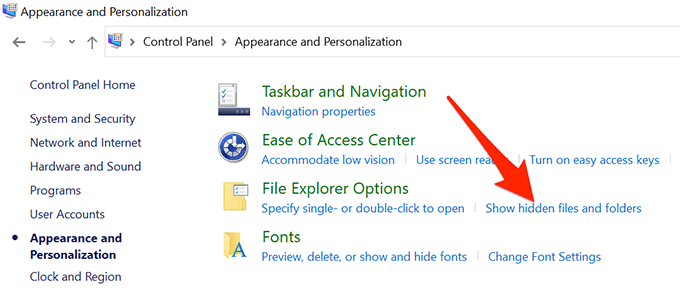
- U bevindt zich nu op het tabblad Weergave van het venster Opties voor Verkenner. Selecteer hier de optie Verborgen bestanden, mappen en stations weergeven . Selecteer Toepassen gevolgd door OK.
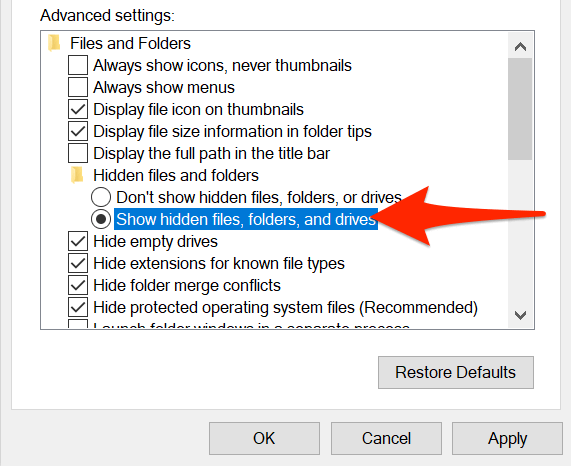
- Windows Verkenner toont nu al je verborgen bestanden en mappen.
- Om verborgen items te verbergen, selecteert u de optie Verborgen bestanden, mappen of stations niet weergeven . Selecteer vervolgens Toepassen gevolgd door OK .

Verborgen bestanden en mappen weergeven vanuit instellingen
De app Instellingen van Windows 10 bevat ook de optie om verborgen inhoud op uw pc weer te geven.
Om deze methode te gebruiken:
- Druk op de Windows + I -toetsen om de Instellingen-app te starten of zoek en selecteer Instellingen in het Start menu.
- Selecteer de startknop als u zich niet op de hoofdpagina met instellingen bevindt die wordt weergegeven in stap 3. & nbsp;
- Selecteer Update & amp; Beveiliging .
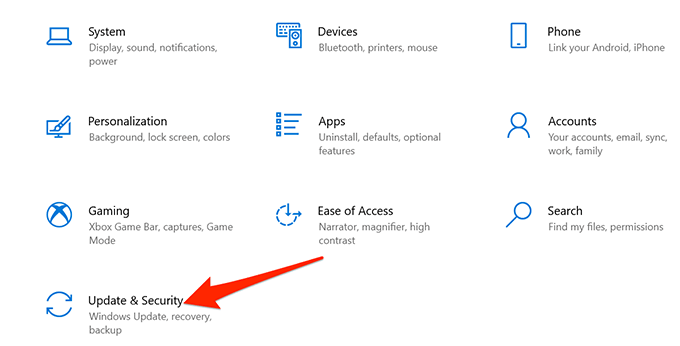
- Selecteer Voor ontwikkelaars in de linkerzijbalk.
- Scroll naar rechts paneel naar Instellingen wijzigen om verborgen en systeembestanden weer te geven. Kies Instellingen weergeven .
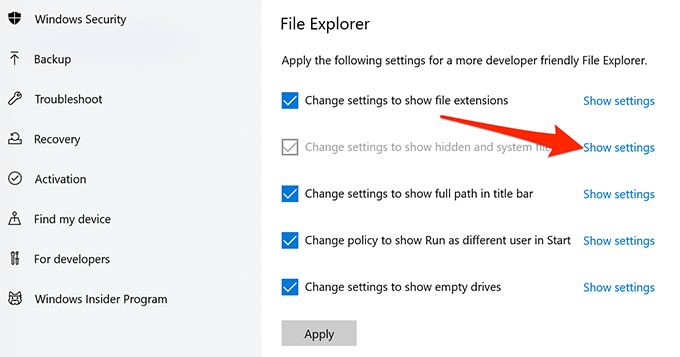
- Schakel de optie Verborgen bestanden, mappen en stations weergeven in. Selecteer vervolgens Toepassen en selecteer OK om uw instellingen op te slaan.
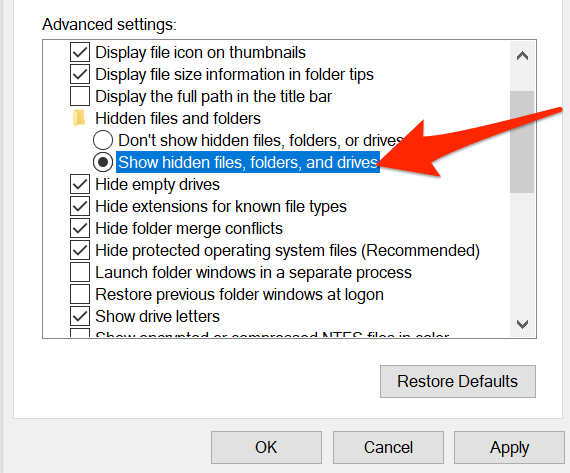
Verborgen bestanden en mappen in PowerShell weergeven
Als u de voorkeur geeft aan opdrachtregelmethoden, kunt u een opdracht in Windows PowerShell gebruiken om een lijst met al uw verborgen bestanden en mappen.
- Klik linksonder op Start of het Windows-pictogram en typ PowerShell. Selecteer Windows PowerShell uit de resultaten.
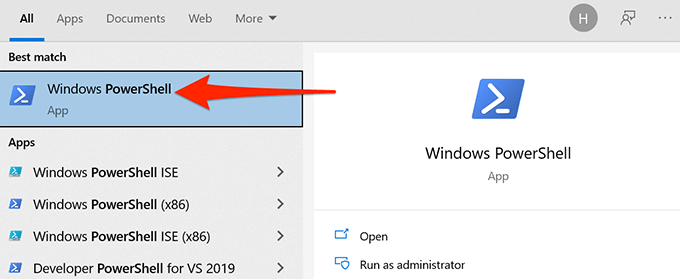
- Typ cd in het PowerShell-venster, typ een spatie en voer vervolgens het volledige pad in van de map waarin uw verborgen bestanden zich bevinden. Als uw verborgen bestanden zich bijvoorbeeld in een map met de naam Mijn documenten op uw bureaublad bevinden, gebruikt u de volgende opdracht om USER te vervangen door uw gebruikersnaam . Druk vervolgens op Enter .
cd C: Users USER Desktop MyDocuments
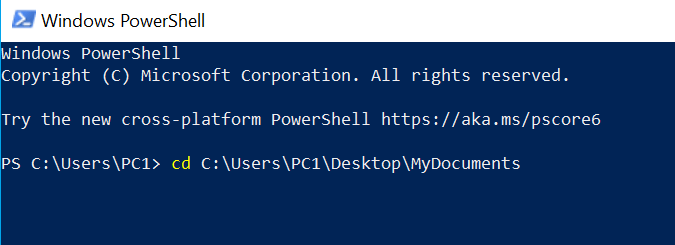
- Typ dir -force en druk op Enter . Dit onthult uw verborgen bestanden en mappen.

- Als u niet zeker weet welke map de verborgen bestanden bevat, typ dan cd , typ een spatie, voer het volledige pad in van de map waarvan de submappen de verborgen bestanden kunnen bevatten, en druk op Enter . Voer vervolgens deze opdracht uit:
dir -recurse -force
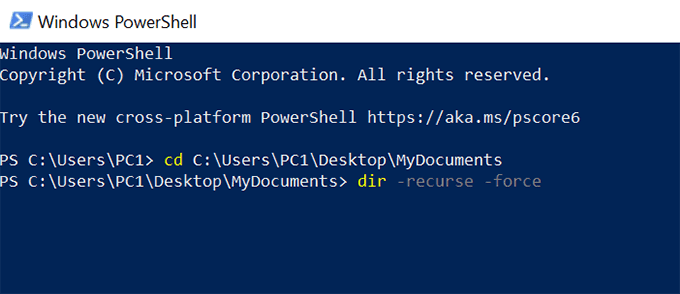
- Verborgen items in de geselecteerde map en submappen zouden in het PowerShell-venster moeten verschijnen.
Onthoud dat deze methode alleen verborgen bestanden in een PowerShell-venster toont; het maakt verborgen items niet zichtbaar in Verkenner.
Verborgen bestanden weergeven in Windows-opdrachtprompt
Een andere manier om een lijst met verborgen bestanden en mappen is om de opdrachtprompt te gebruiken. Volg de onderstaande stappen:
- Druk op de Windows -toets om het Start -menu te openen, zoek naar Command Prompt en selecteer het hulpprogramma in de zoekresultaten.

- Typ cd , typ een spatie en voer vervolgens het volledige pad in van de map waarin uw verborgen bestanden zijn opgeslagen. Druk vervolgens op Enter.
- Typ dir/ah om een lijst met verborgen bestanden weer te geven en mappen.

- Als u niet weet welke map de verborgen bestanden bevat, kunt u een verborgen bestandsscan uitvoeren op een bovenliggende map. Hiermee worden alle submappen in die hoofdmap gescand. Typ hiervoor cd , typ een spatie, voer het volledige pad van de map in en druk op Enter . Voer vervolgens het volgende commando uit:
dir/ah/s
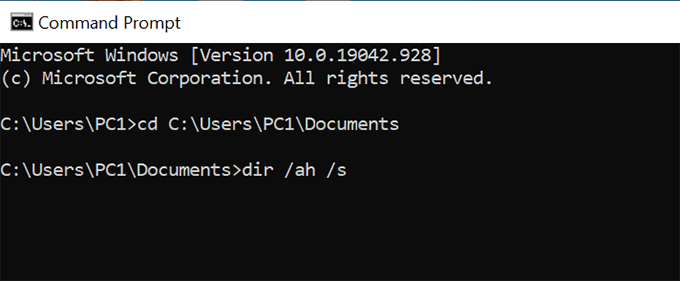
- Het opdrachtpromptvenster toont nu de verborgen items uit de opgegeven map en submappen.
De bovenstaande methode heeft geen & # 8217; geen wijzigingen aanbrengen in de bestandsverkenner-opties en alleen de verborgen bestanden weergeven.
Verborgen besturingssysteembestanden weergeven
Er zijn bepaalde besturingssysteembestanden die niet worden weergegeven, zelfs niet als u de optie voor verborgen bestanden in de Verkenner inschakelt. Volg de onderstaande stappen om een aparte optie in te schakelen om deze verborgen OS-bestanden te bekijken:
- Druk op de Windows -toets om het Start -menu te openen , typ Verborgen bestanden weergeven en selecteer die optie in de zoekresultaten.
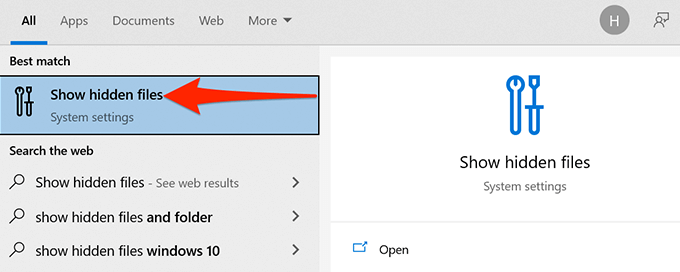
- Scroll naar Instellingen wijzigen om verborgen bestanden en systeembestanden weer te geven en selecteer Instellingen weergeven.
- Scrol omlaag naar Beveiligde besturingssysteembestanden verbergen (aanbevolen) . Haal het vinkje weg voor deze optie.
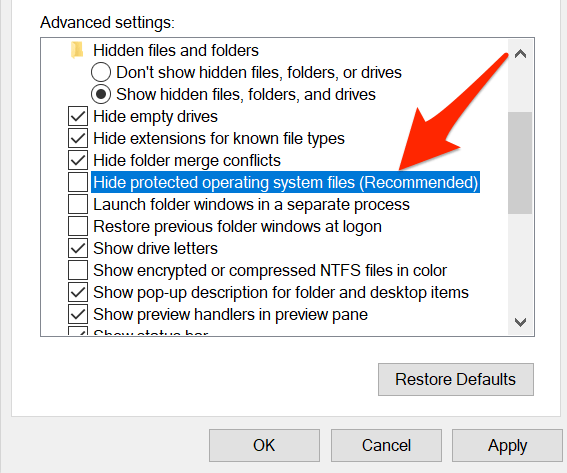
- Selecteer Ja als er een waarschuwing verschijnt. Selecteer vervolgens Toepassen gevolgd door OK.
Een waarschuwing
Op internet kunnen veel bronnen u vragen om de opdracht attrib van de opdrachtprompt of PowerShell te gebruiken om uw verborgen items te bekijken. Het is over het algemeen niet veilig om het attribuut van een systeembestand te wijzigen, aangezien dit onverwachte gevolgen kan hebben.
Laat ons in de opmerkingen hieronder weten welke methode voor u werkte. & Nbsp;